Bagi pengguna baru Photoshop menu ini bisa jadi belum terlalu akrab, namun untuk yang sudah terbiasa menggunakan aplikasi Photoshop menu Shape tetu sudah tidak asing lagi. Untuk Anda pengguna baru aplikasi Photoshop berikut akan saya jelaskan apa itu menu Shape dan untuk apa saja fungsinya.
Shape dalam bahas Indonesia artinya kurang lebih bentuk, dalam photoshop menu shape artinya sebuah gambar dalam bentuk tertentu yang memudahkan pengguna Photoshop dalam menggunakannya tanpa harus susah membuatnya, bentuk di sini akan sangat beragam dan warna bentuk dapat di sesuaikan dengan keinginan kita.
Shapes di dalam Photoshop sudah tersedia beberapa bentuk, tentunya tidak terlalu lengkap. Untuk mendapatkan beberapa bentuk Shape dapat di download di beberapa situs penyedia Shape secara gratis maupun berbayar. Untuk mendownload Shape anda bisa mencari di google dengan mengetik kata kunci "free download shape CSH photoshop" atau bisa langsung ke situs penyedia shape gratis www.shapes4free.com. Pilih file shape dalam bentuk CSH.
File Shape hasil download biasanya berbentuk RAR, untuk itu extrack terlebih dahulu, setelah itu buka folder hasil ekstrak, lihat file dalam bentuk CSH seperti pada gambar dibawah ini.
Untuk memasukkan Shape ke dalam Photoshop ikuti langkah-langkah berikut ini; Pada menu Photoshop Anda klik Shape yang bergambar sepeti bintang namun berbentuk lonjong, setelah muncul shape menu klik gambar segitiga kebawah sehingga muncul menu Present Manager...
Setelah muncul menu Present Manager klik menu yang bertulskan Load, Masukkan file Shape dalam bentuk CSH yang sudah Anda download sebelumnya, selanjutnya pilih Done. Shape sudah masuk. Selanjutnya proses penggunaannya.
Pada tutorial ini saya menggunakan Shape untuk membuat logo. Buat ukuran logo yang akan dibuat, saya gunakan ukuran 300 x 300 Pixel. Buka File > New > silahkan beri judul atau kosongkan saja. Karena logo dalam bentuk lingkaran makan buat background layer transparan. Klik menu Shape yang berada di sidebar kiri Photoshop > pilih jenis Shape, saya gunakan lingkaran (Circle).
Saya masukkan lagi satu Shape Waves kemudian masukkan gambar ikan, karna logo ini dibuat untuk logo Blog tentang mancing.
Untuk mengubah warna pada menu Layer klik saja warna kemudian pilih warna yang diinginkan. Jika semua gambar sudah pas simpan gambar dalam bentuk PNG. Jika file digunakan untuk membuat logo blogspot file wajib disaimpan dalam bentuk PNG, jika dalam bentuk JPG hasil gambar akan buram. Hasil dari pembuatan logo dengan Shape seperti gambar dibawah ini.
Pada tutorial ini saya menggunakan Shape untuk membuat logo. Buat ukuran logo yang akan dibuat, saya gunakan ukuran 300 x 300 Pixel. Buka File > New > silahkan beri judul atau kosongkan saja. Karena logo dalam bentuk lingkaran makan buat background layer transparan. Klik menu Shape yang berada di sidebar kiri Photoshop > pilih jenis Shape, saya gunakan lingkaran (Circle).
Saya masukkan lagi satu Shape Waves kemudian masukkan gambar ikan, karna logo ini dibuat untuk logo Blog tentang mancing.
Untuk mengubah warna pada menu Layer klik saja warna kemudian pilih warna yang diinginkan. Jika semua gambar sudah pas simpan gambar dalam bentuk PNG. Jika file digunakan untuk membuat logo blogspot file wajib disaimpan dalam bentuk PNG, jika dalam bentuk JPG hasil gambar akan buram. Hasil dari pembuatan logo dengan Shape seperti gambar dibawah ini.
Pada contoh gambar logo diatas saya menggunakan dua Shape yaitu lingkaran dan Waves (ombak), untuk gambar ikan bisa dicari di Google. Jika Anda mengalami kesulitan silahkan tinggalkan komentar, untuk mempermudah simak video tutorial berikut ini. Selamat mencoba.











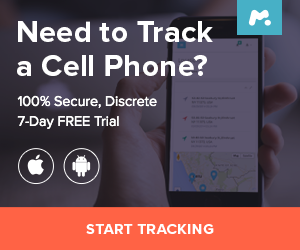

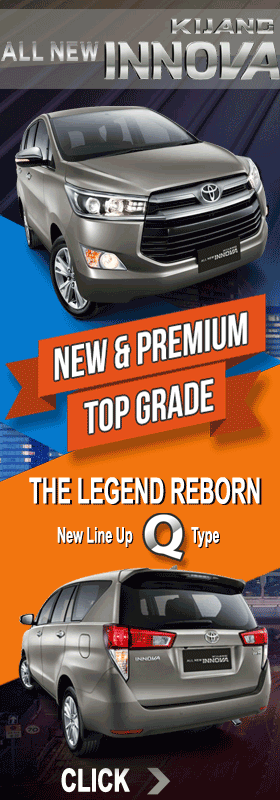








0 comments:
Post a Comment